远程连接SQL Server 2008,服务器端和客户端配置
关键设置:
第一步(SQL2005、SQL2008):
开始-->程序-->Microsoft SQL Server 2008(或2005)-->配置工具-->SQL Server 配置管理器-->SQL Server网络配置-->MSSQLSERVER(这个名称以具体实例名为准) 的协议-->TCP/IP-->右键-->启用
第二步:
SQL2005:
开始-->程序-->Microsoft SQL Server 2005-->配置工具-->SQL Server 2005外围应用配置器-->服务和连接的外围应用配置器 -->Database Engine -->远程连接,选择本地连接和远程连接并选上同时使用Tcp/Ip和named pipes.
(附:如何配置 SQL Server 2005 以允许远程连接:http://support.microsoft.com/kb/914277/zh-cn)
SQL2008:
打开SQL Server Management Studio-->在左边[对象资源管理器]中选择第一项(主数据库引擎)-->右键-->方面-->在方面的下拉列表中选择[外围应用配置器]-->将RemoteDacEnable置为True.(这一步很关键)
Express:
如果XP有开防火墙,在例外里面要加入以下两个程序:
C:/Program Files/Microsoft SQL Server/MSSQL.1/MSSQL/Binn/sqlservr.exe,
C:/Program Files/Microsoft SQL Server/90/Shared/sqlbrowser.exe
第三步:
开始-->程序-->Microsoft SQL Server 2008(或2005)-->配置工具-->SQL Server 配置管理器-->SQL Server 服务-->右击SQL Server(MSSQLSERVER) (注:括号内以具体实例名为准)-->重新启动
第四步:
服务器端开启sa用户。开始 -> 程序 -> Microsoft SQL Server 2008 -> Microsoft SQL Server Management Studio -> 主数据库引擎 -> 安全性 -> 登录名 -> sa,设置密码。
第五步:
在客户端登陆服务器端数据库。如下图所示:

第六步:
C#工程更改数据库连接字符串。打开C#工程 -> 解决方案资源管理器 -> app.config -> 更改。示例如下:
[c-sharp]
connectionString="data source=服务器IP/实例名;initial catalog=数据库名;User ID=用户名;password=密码"
第七步:
Good Luck! Enjoy……
用户在使用SQL Server 2008远程链接时,可能会弹出如下对话框:
在链接SQL服务器时发生网络链接错误或特定实例错误。SQL服务器不存在或者链接不成功。请验证用户名是否正确或SQL服务器是否已经配置远程链接功能。(错误发现方:命名管道供应方。错误代号:40---无法和SQL服务器进行链接)
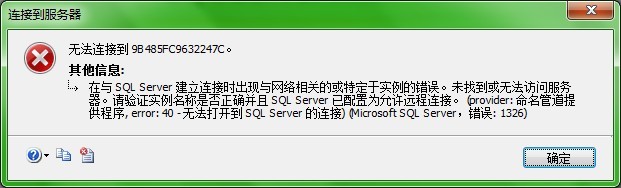
如何处理这一问题?
用户如果发现这个错误提醒,需要检查三个方面的配置,并做出相关修改。(以下所标注的配置措施均以SQL 2008服务器为模板)
(一)用户需要做的第一件事是检查SQL数据库服务器中是否允许远程链接。在SQL 2008服务器中可以通过打开SQL Server 2008管理项目(SQL Server 2008 Management Studio,)来完成这项检查。其具体操作为:
(1)右击SQL Server 2008选项,选择SQL Server 2008 Management Studio:

(2)打开“服务器属性(Server Properties)” (右键连接名称-属性)
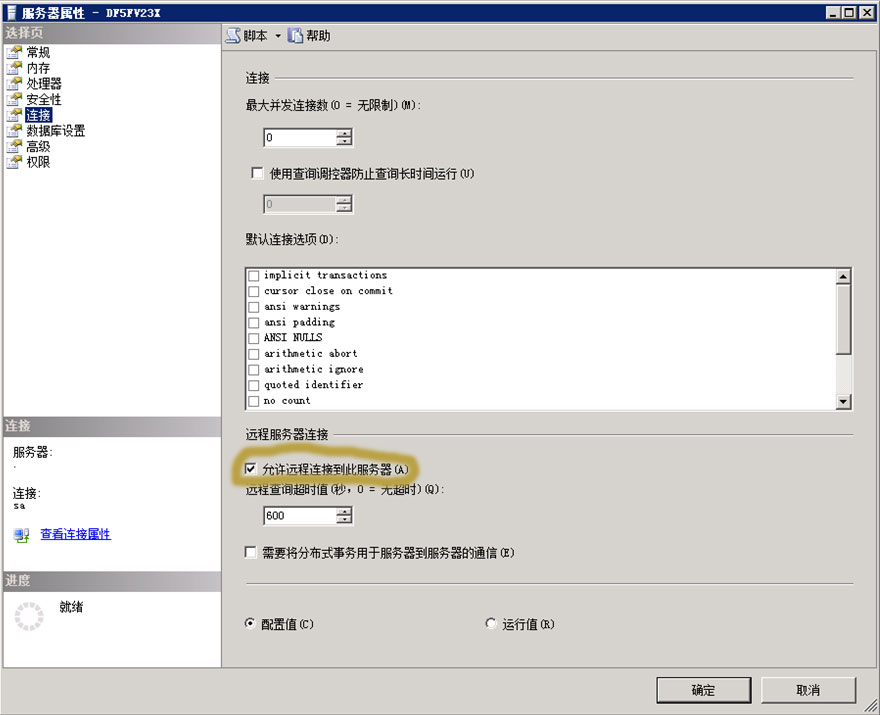
选择“允许用户对该服务器进行远程链接”选项后,检查是否问题已经排除。如果远程链接已经成功,该过程已经完成。若用户发现“提醒错误对话框”依然弹出,那么还需要做的是:
(二)为微软SQL服务器(MSSQLServer)配置相应协议。
此时用户要做的是检查SQL网络链接配置。打开“SQL服务器配置管理”选项>打开“该节点的SQL服务器网络配置选项”>选择“微软SQL服务器网络协议”选项(或用户的SQL服务器中为SQL服务器配置网络协议的选项,不同版本的SQL名称可能不同):
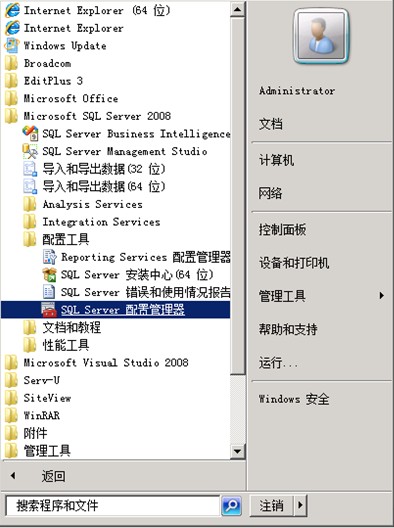
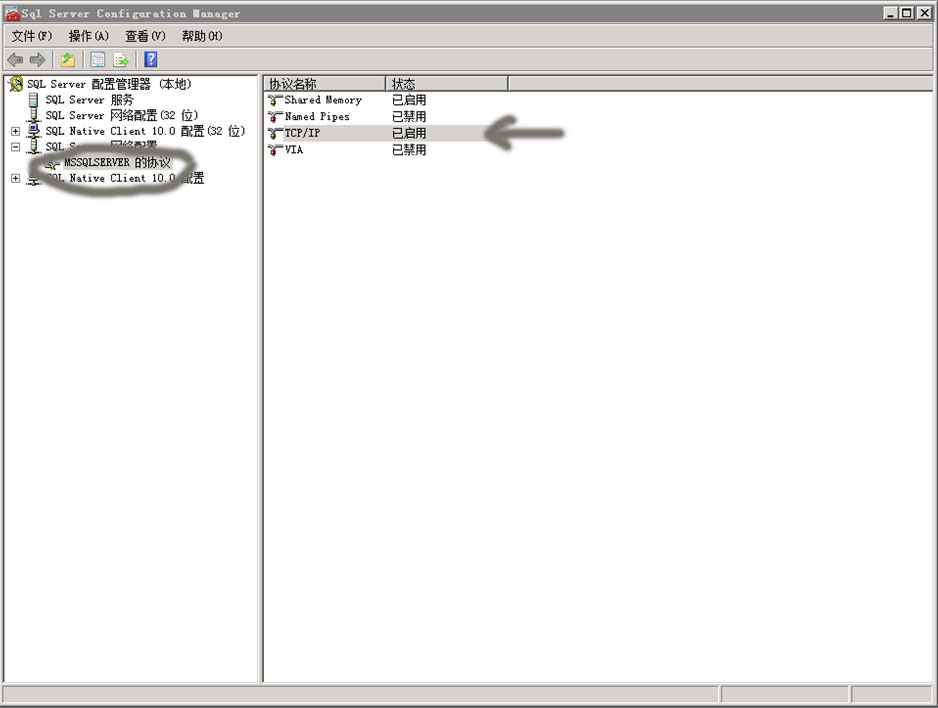
确定“微软SQL服务器网络选项协议”中的TCP/IP协议对服务器来说是有效的。再次检查是否已经可以执行远程链接。若“错误提醒对话框”依然弹出,我们需要进一步检查SQL服务器防火墙选项。
(三)检查SQL服务器防火墙设置 (快捷步骤-直接关闭防火墙(不安全))
如果在进行完上两步操作后,用户端计算机仍然无法远程链接到SQL服务器,用户需要做的是对SQL服务器防火墙进行重新配置。在进行这一步操作时,首先找到SQL服务器上那个端口支持TCP/IP协议。用户可以在SQL服务器防火墙已经处于运行状态下,点击“TCP/IP协议”选择“属性”:
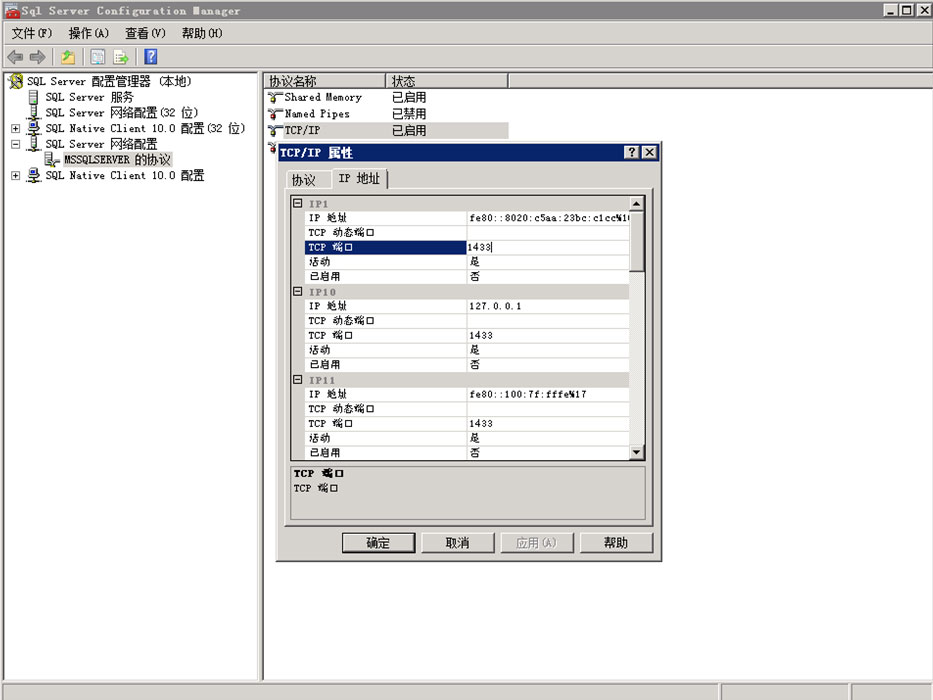
从上图中我们可以看出,这台SQL服务器上支持TCP/IP协议的是1433端口。下一步要做的是在防火墙的配置中允许1433端口支持TCP/IP协议即可。如果服务器上运行的是Windows 7操作系统,其配置步骤为(其他微软操作系统的做法类似),打开“控制面板”选择“Windows防火墙”选项:
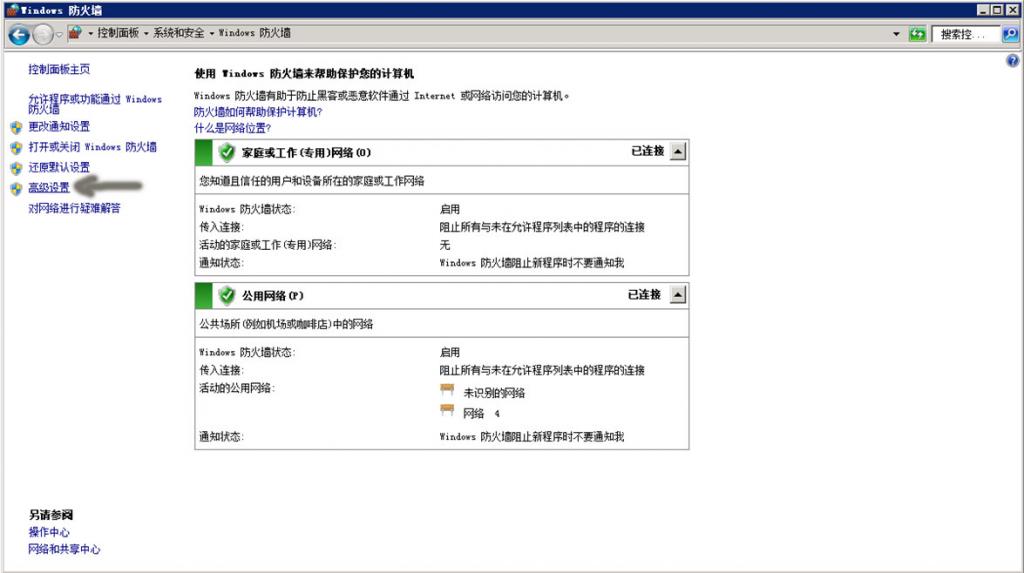
选择“高级设置”后,在右边菜单栏中找出“具有高级安全选项的Windows防火墙”并将其打开。打开后会发现在左边菜单栏中有“入站规则(Inboud Rules)”选项。将该选项打开,并在右边菜单栏中选择“新建规则(New Rule)”选项:
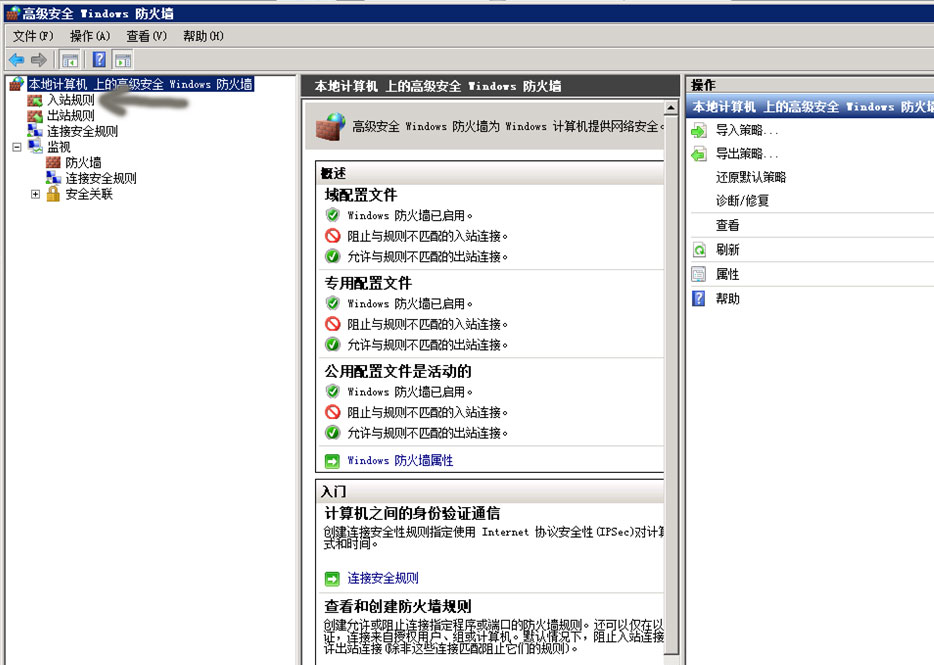
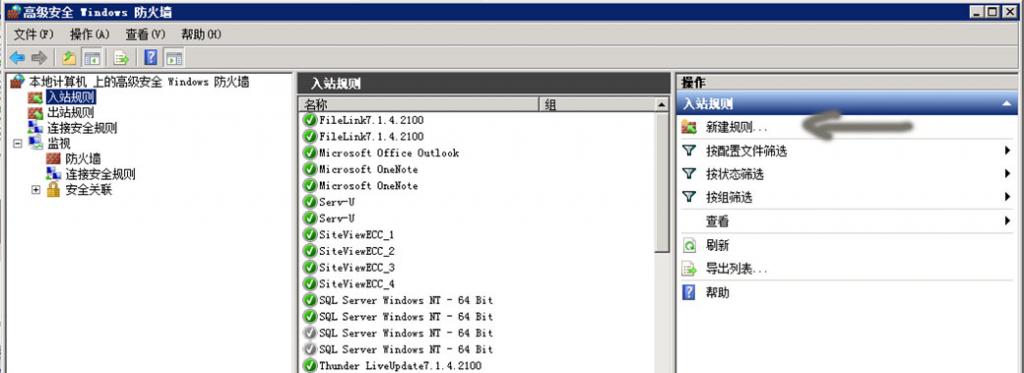
打开“新建规则”选项后,利用“新内置绑定规则向导”为1433端口配置“内部绑定协议”配置为适用于TCP/IP协议即可。(前提是,需要完成该步骤以前所述的所有步骤),根据下面的几幅图为1433端口配置适用于1433端口即可:
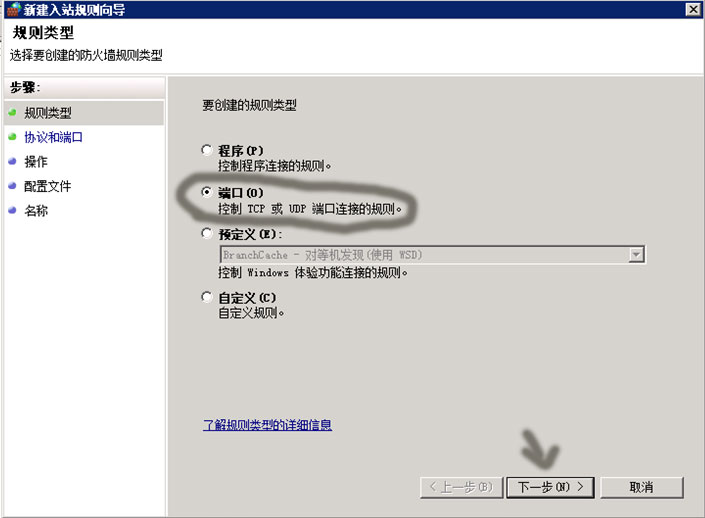
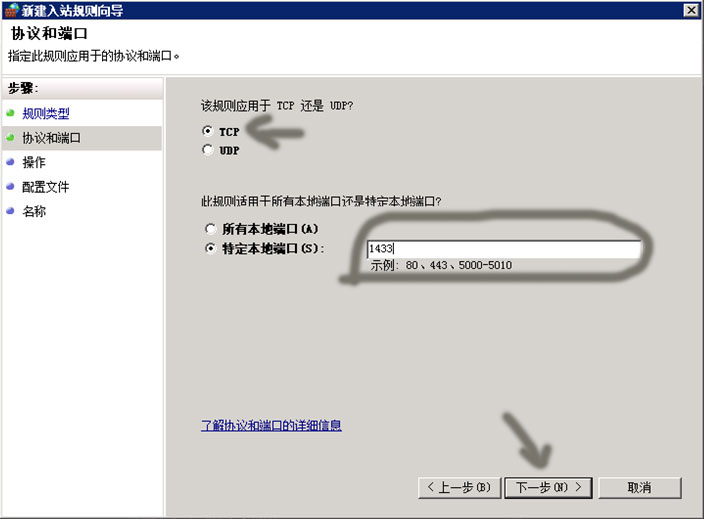
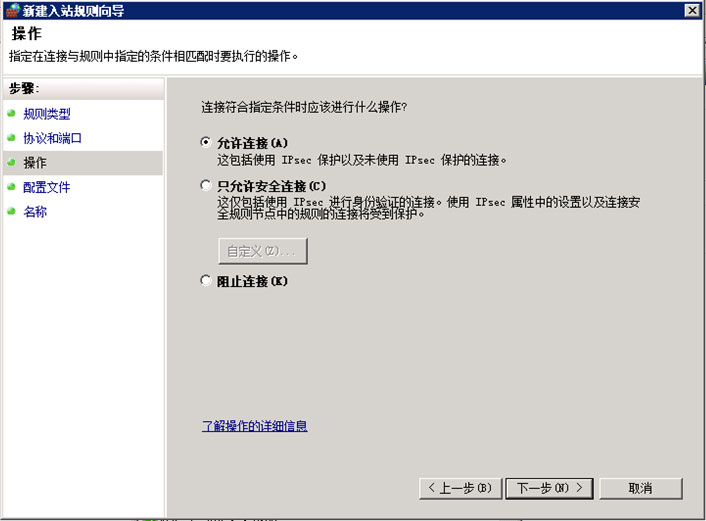
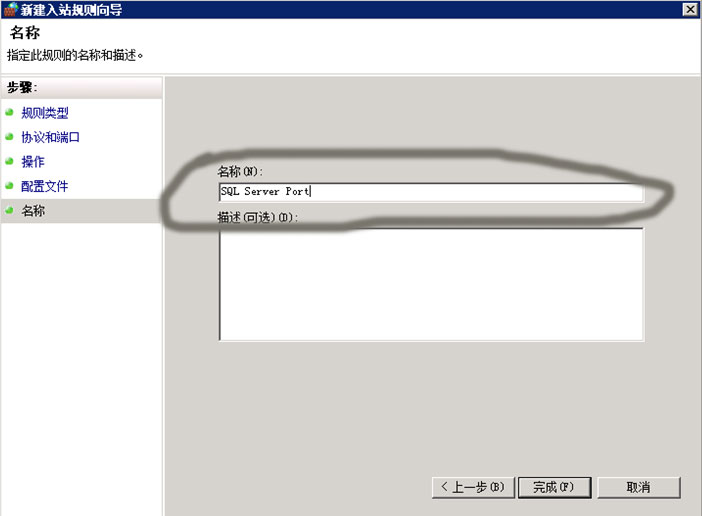
完成上述的三大步骤,并确认每一步都操作正确后,用户的SQL服务器即可支持远程链接,一切万事ok了。
(注意:完成第二步骤的时候,必须先重启sql服务才可以)(net stop mssqlserver net start mssqlserver)。






